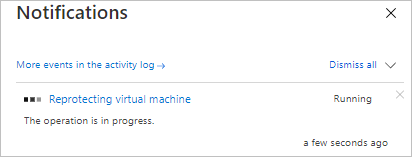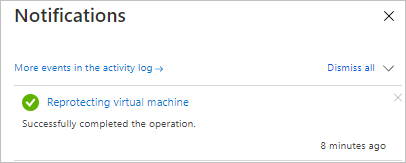将 Azure VM 故障转移到次要区域
 次
次
了解如何使用 Azure Site Recovery 将启用了灾难恢复的 Azure VM 故障转移到次要 Azure 区域。 故障转移后,请在目标区域中重新保护 VM,使这些 VM 复制回主要区域。 在本文中,学习如何:
检查先决条件
验证 VM 设置
运行到次要区域的故障转移
开始将 VM 复制回主要区域。
备注
本教程介绍如何通过最少的步骤对 VM 进行故障转移。 如果要使用完整设置运行故障转移,请了解 Azure VM 网络、自动化和故障排除。
先决条件
开始本教程之前,应完成以下操作:
为一个或多个 Azure VM 设置复制。 如果尚未执行此操作,请完成本教程系列中的第一个教程。
建议为复制的 VM 运行灾难恢复演练。 在运行完整的故障转移之前运行演练有助于确保一切按预期运行,而不会影响生产环境。
验证 VM 设置
-
在保管库中 >“复制的项”,选择 VM 。
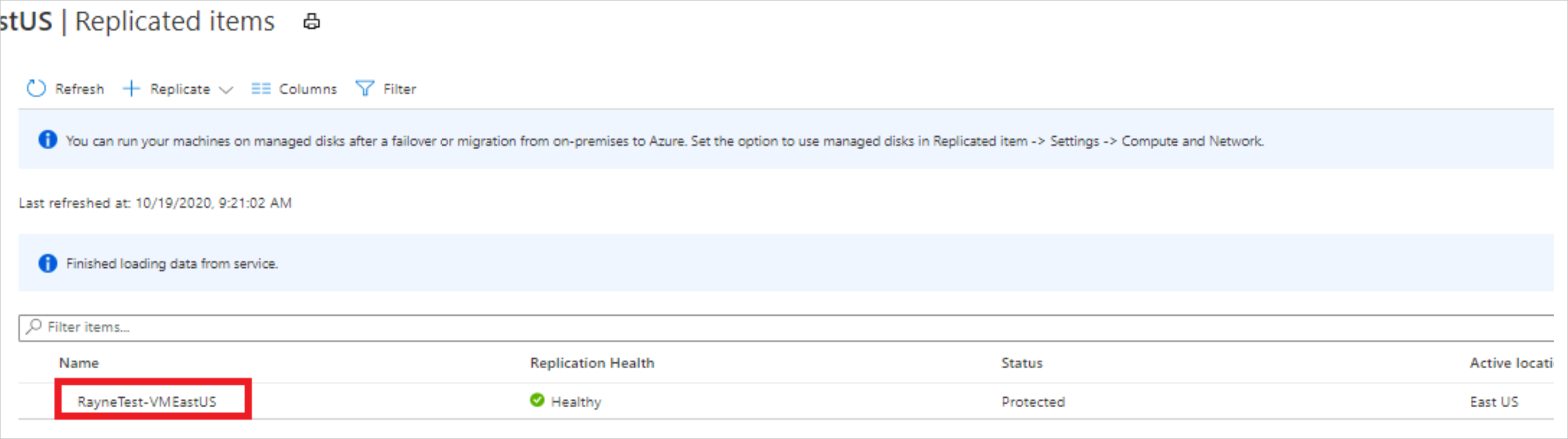
运行故障转移之前,请在 VM“概述”页面上检查 VM 是否受保护且运行正常。

在故障转移之前,请检查:
VM 正在运行支持的 Windows 或 Linux 操作系统。
VM 符合计算、存储和网络要求。
运行故障转移
-
在 VM“概述”页中,选择“故障转移” 。

-
在“故障转移”中,选择一个恢复点。 使用来自此恢复点的数据在目标区域中创建 Azure VM。
备注
如果在启用复制后将磁盘添加到了 VM,则复制点将显示可用于恢复的磁盘。 例如,在添加第二个磁盘之前创建的复制点会显示为“第 1 个磁盘,共 2 个”。
最新处理:使用由 Site Recovery 处理的最新恢复点。 将显示时间戳。 无需费时处理数据,因此恢复时间目标 (RTO) 会较低。
最新:处理发送到 Site Recovery 的所有数据,为每个 VM 创建恢复点,然后将其故障转移到该恢复点。 提供最低的恢复点目标 (RPO),因为触发故障转移时,所有数据都将复制到 Site Recovery 中。
最新的应用一致:此选项将 VM 故障转移到最新的应用一致恢复点。 将显示时间戳。
自定义:故障转移到特定的恢复点。 自定义仅在对单个 VM 进行故障转移且不使用恢复计划时可用。
如果希望 Site Recovery 在开始故障转移之前尝试关闭源 VM,请选择“在开始故障转移之前关闭计算机”。 关闭有助于确保没有数据丢失。 即使关机失败,故障转移也仍会继续。
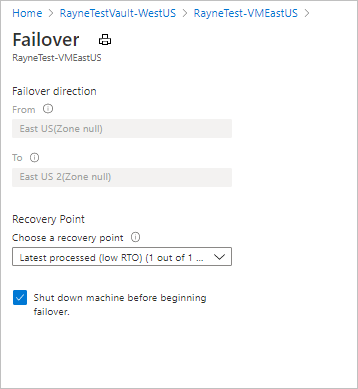
若要启动故障转移,请选择“确定”。
在通知中监视故障转移。
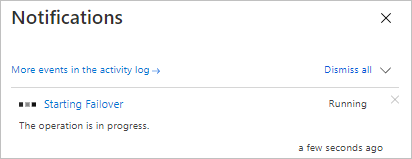
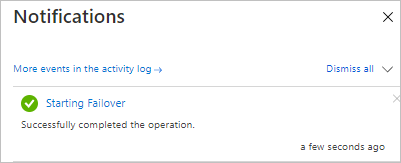
故障转移后,在目标区域中创建的 Azure VM 将显示在“虚拟机”中。 请确保 VM 正在运行,且大小合适。 如果要为 VM 使用不同的恢复点,请在“Essentials”页上选择“更改恢复点” 。
如果对已故障转移的 VM 感到满意,请在“概述”页上选择“提交”,以完成故障转移。
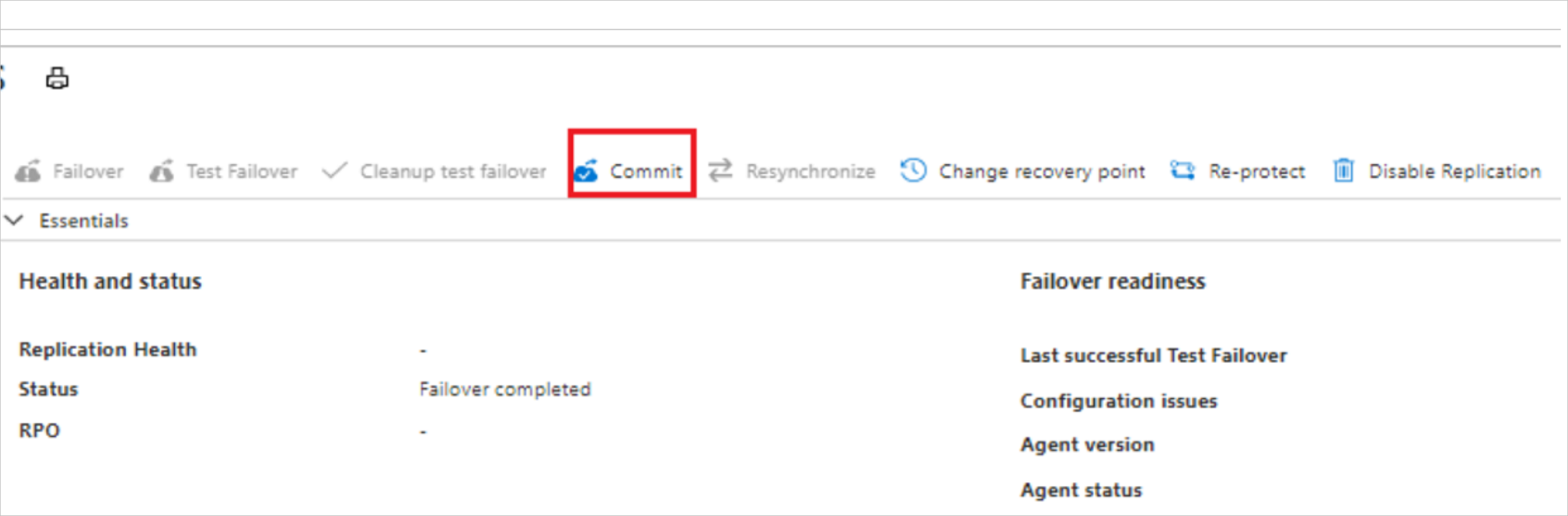
在“提交”中,选择“确定”以确认 。 提交会删除 Site Recovery 中 VM 的所有可用恢复点,并且你将无法更改恢复点。
在通知中监视提交进度。
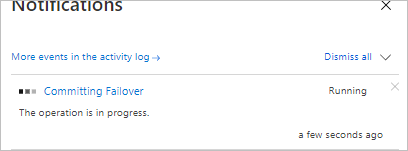
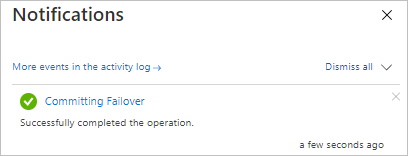
在故障转移后,Site Recovery 不会清理源 VM。 你需要手动执行此操作。
重新保护 VM
故障转移后,请在次要区域中重新保护 VM,使其复制回主要区域。
在开始之前,请确保 VM“状态”为“已提交故障转移”。
请检查你是否可以访问主要区域,以及你是否有权在其中创建 VM。
-
在 VM“概述”页中,选择“重新保护” 。

-
在“重新保护”中,验证复制方向(次要区域到主要区域),并查看主要区域的目标设置。 标记为“新”的资源由 Site Recovery 在重新保护操作中创建。
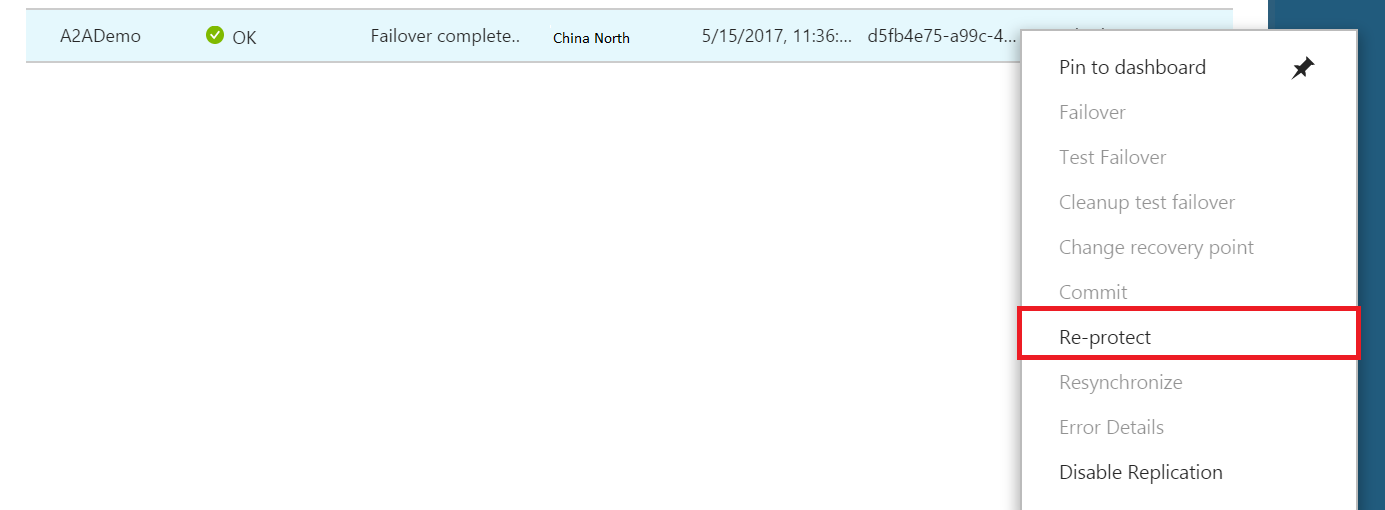
选择“确定”以开始重新保护过程。 该过程将初始数据发送到目标位置,然后将 VM 的增量信息复制到目标。
-
在通知中监视重新保护进度。